फ़ाइल प्रबंधन (File Management In Windows 10)
स्वागत है आपका www.computerhindigyan.in में। दोस्तों आज हम इस पोस्ट में विंडोज में फाइल मैनेजमेंट के बारे में अध्यन करेंगे की कैसे हम फाइल्स को कॉपी, पेस्ट करेंगे, फोल्डर कैसे बनाएंगे और कैसे फोल्डर को एक जगह से दूसरी जगह मूव करेंगे, नए फोल्डर कैसे बनाएंगे, फोल्डर का नाम कैसे बदलेंगे आदि चीजों के बारे में अध्यन करेंगे।
सबसे पहले देखते हैं की फ़ाइल मैनेजमेंट से क्या क्या लाभ हो सकते हैं -
- फ़ाइल और फ़ोल्डर्स को एक निश्चित जगह और क्रम में व्यवस्थित करना, ताकि जानकारी का पता लगाना और उपयोग करना आसान हो।
- फ़ाइलों को उस फ़ोल्डर में सेव करना जिसमें वे भविष्य के उपयोग के लिए संग्रहीत किए जाएंगे।
- जानकारी को व्यस्थित करने के लिए एक नया फ़ोल्डर बनाना।
- उन फ़ाइलों और फ़ोल्डरों को हटाना, जिनकी अब आवश्यकता नहीं है।
- जब फ़ाइल का नाम याद ना हो तो फ़ाइल को ढूंढना।
- फाइल्स और फोल्डर को आसानी से ढूढ़ने के लिए फ़ाइलों का शॉर्टकट बनाना।
फ़ाइल या फ़ोल्डर को कॉपी कैसे करें ?
कई बार ऐसा होता है जब हमे किसी फ़ाइल या फ़ोल्डर को दूसरे स्थान पर कॉपी करने की आवश्यकता होती है, ताकि कोई अन्य व्यक्ति इसका उपयोग कर सके या बैकअप कॉपी बना सके। इस कार्य को पूरा करने के लिए, निम्न स्टेप्स को फॉलो करके किया जा सकता है –
सबसे
पहले फाइल एक्स्प्लोरर को खोलें जो निम्न तरीकों से खोला जा सकता है -
- विंडोज के सर्च बार में फाइल एक्स्प्लोरर (File Explorer) टाइप करें और एंटर दवाएं।
- या स्टार्ट बटन पर क्लिक करें और आल प्रोग्राम्स की लिस्ट में फाइल एक्स्प्लोरर को देखें।
- अब टास्क बार पर फ़ाइल फ़ोल्डर आइकन पर क्लिक करें।
अब जिस फोल्डर को कॉपी किया जाना है या किसी फोल्डर में से फाइल्स को कॉपी किया जाना है उस को सेलेक्ट करें इसके लिए निम्न स्टेप्स को फॉलो किया जा सकता है –
फाइल या फोल्डर को कॉपी करना
किसी
फोल्डर को कॉपी करने के लिए उसे सेलेक्ट करे फिर माउस कस राइट बटन क्लिक करके कॉपी
ऑप्शन पर क्लिक करें
1. किसी फोल्डर के अंदर फाइल्स को कॉपी करने के लिए पहले एक फाइल पर लेफ्ट क्लिक करके सेलेक्ट करें और फिर कंट्रोल (ctrl) की को दवाये रखिये और जिस - जिस फाइल को सेलेक्ट करना है उसे माउस के लेफ्ट बटन से सेलेक्ट करते जाइये।
2.
इसके अतरिक्त आप पहली फाइल को सेलेक्ट करने के बाद शिफ्ट की दवाकर लास्ट फाइल पर क्लिक
करिये जिससे वह तक की सारी फाइल्स एक साथ सेलेक्ट हो जाएँगी।
3. या फिर माउस के लेफ्ट बटन को दवाये रख कर उस एरिया में माउस को स्क्रॉल कीजिये जहा तक आपकी फाइल्स हैं जिससे वह सारी फाइल्स सेलेक्ट हो जाएँगी।
उपरोक्त
कार्य के लिए आप फाइल या फोल्डर को सेलेक्ट करके माउस से राइट बटन क्लिक कीजिये और
कॉपी ऑप्शन पर क्लिक करिये या फिर आप कीबोर्ड शॉर्टकट Ctrl+C का भी उपयोग कर सकते हैं।
और एकसाथ सारी फाइल्स या फोल्डर को सेलेक्ट करने के लिए Ctrl+A का भी यूज़ किया जा सकता है।
सेलेक्ट किये गए या कॉपी किये गए फाइल
या फोल्डर को पेस्ट करना
यदि
आपने ऊपर बताये गए सभी स्टेप्स के अनुसार फाइल या फोल्डर को कॉपी कर लिया है तो आप
आपको उन्हें पेस्ट करना है जिसके लिए निम्न स्टेप्स को फॉलो किया जा सकता है -
- सबसे पहले वह फोल्डर खोलें जिसमें डॉक्यूमेंट कॉपी किए जाने हैं।
- फिर निम्नलिखित ओप्तिओंस में से एक अप्लाई करें:-
- क्लिपबोर्ड समूह में होम टैब पर, पेस्ट पर क्लिक करें।
- फोल्डर फोल्डर के भीतर राइट-क्लिक करें और फिर पेस्ट पर क्लिक करें।
- फ़ोल्डर में फ़ाइलों कोपेस्ट करने के लिए कीबोर्ड शॉर्टकट Ctrl +V का उपयोग करें।
एक फ़ाइल या फ़ोल्डर को एक जगह से दूसरी
जगह मूव कराना-
किसी
डिस्क पर अधिक स्थान या फ़ाइल सिस्टम को बेहतर तरीके से व्यवस्थित करने के लिए किसी
फ़ाइल या फ़ोल्डर एक जगह से दूसरी जगह मूव कराना आवश्यक हो सकता है।
उस
फ़ाइल या फ़ोल्डर पर क्लिक करें जिसे आप स्थानांतरित करना चाहते हैं।
निम्नलिखित
में से एक करें:
- ऑर्गनाइज ग्रुप में होम टैब पर क्लिक करें, मूव टू पर क्लिक करें और फिर उस फोल्डर को चुनें जहां फाइल्स को स्थानांतरित किया जाना है।
- क्लिपबोर्ड समूह में होम टैब पर क्लिक करें और फिर कट (Cut) पर क्लिक करें।
- या फिर आप कीबोर्ड शॉर्टकट Ctrl+X का भी यूज़ कर सकते हैं।
अब कट किये गए फोल्डर या फाइल को आपको जहा भी मूव कराना है उस फोल्डर को खोलें और उसके बाद निम्न में से एक कर सकते हैं -
- क्लिपबोर्ड में पेस्ट पर क्लिक करे।
- या माउस से राइट बटन क्लिक करके पेस्ट को चुने।
- या कीबोर्ड शॉर्टकट Ctrl+V दवाएं।
नया फोल्डर बनाना (Create A New Folder)
फ़ोल्डर
फ़ाइल एक्सप्लोरर का उपयोग करके बनाया जा सकता है।
- फाइल एक्सप्लोरर को खोलें।
- उस फ़ोल्डर पर क्लिक करें जिसमें नया फ़ोल्डर जोड़ा जाना है फिर विंडो के ऊपरी दाएं कोने में नया फ़ोल्डर आइकन पर क्लिक करें।
- या माउस से राइट बटन क्लिक करें जिसमें न्यू (New) ऑप्शन को चुनकर नया फोल्डर बनाया जा सकता है।
- अब यह नया फोल्डर डिफ़ॉल्ट रूप से न्यू फोल्डर के नाम से रहता है जिसका नाम टाइप करके कोई अन्य नाम दिया जा सकता है।
एक फ़ाइल या फ़ोल्डर का नाम बदलना (Rename A File or Folder)
- फाइल एक्सप्लोरर को खोलें -
- विंडो के बाईं ओर फोल्डर्स की एक सूची दिखाई देगी।
- उस फ़ोल्डर को सर्च करें जहां फ़ाइल या फ़ोल्डर संग्रहीत है।
- निम्नलिखित में से एक करें:
- होम टैब पर क्लिक करें, जहाँ ऑर्गनाइज़ ग्रुप में रीनेम (Rename) ऑप्शन पार क्लिक करें।
- उस फ़ोल्डर को राइट-क्लिक करें जिसे नया नाम दिया जाना है और शॉर्टकट मेनू से रीनेम (Rename) ऑप्शन पार क्लिक करके नाम बदलें।
- चयनित फ़ाइल या फ़ोल्डर के नाम के साथ, फ़ाइल या फ़ोल्डर के लिए एक नया नाम इनपुट करें और Enter दबाएं।
फ़ाइल या फ़ोल्डर को डिलीट करना -
यह
ऑपरेशन सीडी के साथ अप्लाई नहीं किया जा सकता है, लेकिन फ्लैश ड्राइव या नेटवर्क फ़ोल्डर
या फ़ाइल के साथ किया जा सकता है। हालांकि, री-राइटेबल सीडी के साथ, डिस्क से सभी फाइलों
को मिटाना संभव है।
- उस फोल्डर को क्लिक करें जिसे डिलीट करना है।
निम्नलिखित में से एक करें:
- ऑर्गनाइज ग्रुप में होम टैब पर क्लिक करें, डिलीट बटन पर क्लिक करें।
- फ़ाइल पर राइट-क्लिक करें और फिर हटाएँ पर क्लिक करें।
- कीबोर्ड पर डिलीट की दवाकर भी हटाया जा सकता है।

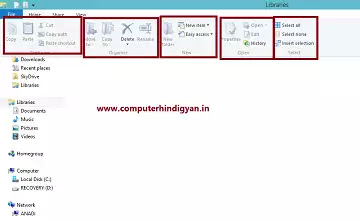
Comments
Post a Comment